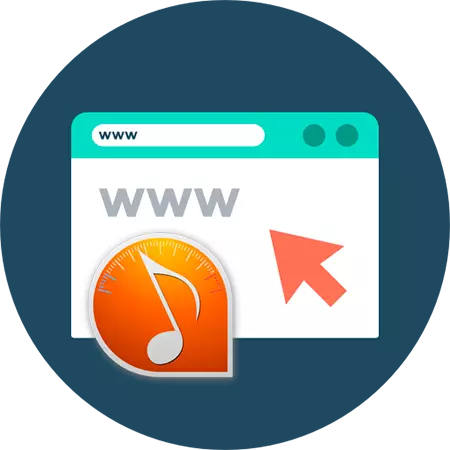
સંગીત રચનાઓ સાથે કામ કરતી વખતે, ચોક્કસ ઑડિઓ ફાઇલને ઝડપી બનાવવા અથવા ધીમું કરવા માટે ઘણીવાર આવશ્યક છે. ઉદાહરણ તરીકે, વપરાશકર્તાને ગાયકના અમલીકરણ હેઠળ ટ્રેકને અનુકૂલિત કરવાની જરૂર છે, અથવા ફક્ત તેના અવાજને સુધારો. તમે ઑડિસીટી અથવા એડોબ ઑડિશન જેવા વ્યાવસાયિક ઑડિઓ ડિવાઇસમાંના એકમાં આવા ઑપરેશન કરી શકો છો, જો કે તે ખાસ વેબ ટૂલ્સનો ઉપયોગ કરવા માટે આ માટે વધુ સરળ છે.
તે કેવી રીતે ગીતોની ગતિને કેવી રીતે બદલવું તે છે, અમે આ લેખમાં જણાવીશું.
ઑડિઓ ફાઇલની ઑનલાઇન ટેમ્પોને કેવી રીતે બદલવું
નેટવર્ક પર ઘણી બધી સેવાઓ છે જે તમને સંગીતના ટેમ્પોને બદલવા માટે કેટલાક ક્લિક્સ માટે શાબ્દિક રૂપે પરવાનગી આપે છે - પ્રવેગક કરે છે અથવા ઑનલાઇન ગીતને ધીમું કરે છે. આ ઑડિઓ ડિવાઇસ તરીકે સક્ષમ છે જે ટ્રેકની પ્લેબૅકની ગતિને બદલવા માટે વિશિષ્ટ રૂપે કાર્યક્ષમતાવાળા કમ્પ્યુટર પ્રોગ્રામ્સ અને સોલ્યુશન્સને શક્ય તેટલું નજીક છે.બાદમાં સામાન્ય રીતે ખૂબ જ સરળ અને ઉપયોગમાં સરળ હોય છે, અને તેમની સાથે કામ કરવાનો સિદ્ધાંત દરેકને સમજી શકાય છે: તમે ઑડિઓ ફાઇલને આવા સંસાધનમાં ડાઉનલોડ કરો છો, ટેમ્પોના પરિમાણોને બદલીને કમ્પ્યુટર પર પ્રક્રિયા કરેલ ટ્રૅક ડાઉનલોડ કરો. આગળ તે આવા સાધનો વિશે જ હશે.
પદ્ધતિ 1: વોકલ રીમુવરને
સંગીત રચનાઓ પ્રોસેસિંગ માટે ઉપયોગિતાઓનો સમૂહ, જેમાં ઑડિઓ ફાઇલોને બદલવા માટે એક સાધન શામેલ છે. ઉકેલ શક્તિશાળી છે અને તે જ સમયે બિનજરૂરી કાર્યો શામેલ નથી.
ઑનલાઇન સેવા વોકલ રીમુવરને
- આ સ્રોતનો ઉપયોગ કરીને ગીતના ટેમ્પોને બદલવા માટે, ઉપરની લિંક પર જાઓ અને ખોલે છે તે પૃષ્ઠ પર જાઓ, ફાઇલને ડાઉનલોડ કરવા માટે વિસ્તારને ક્લિક કરો.
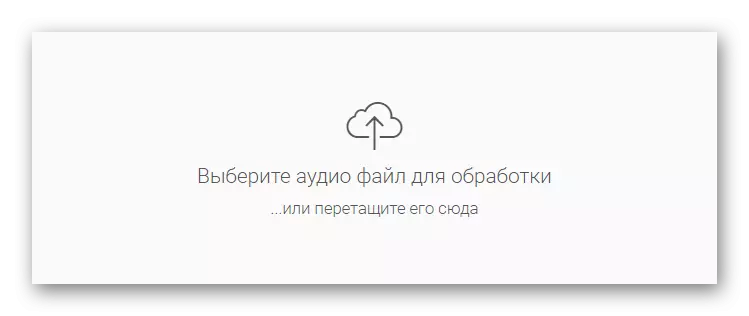
કમ્પ્યુટરની મેમરીમાં ઇચ્છિત ટ્રૅક પસંદ કરો અને તેને સાઇટ પર આયાત કરો.
- આગળ, સ્પીડ સ્લાઇડરનો ઉપયોગ કરીને, તમને જરૂર હોય તેટલું ધીમું અથવા ગતિ વેગ આપે છે.

રેન્ડમ પર કાર્ય કરવાની જરૂર નથી. ઉપરથી તમારા મેનીપ્યુલેશન્સના પરિણામને પૂર્વ-સાંભળવા માટે એક ખેલાડી છે.
- પીસી પર સમાપ્ત રચનાને ડાઉનલોડ કરવા માટે, ટૂલના તળિયે, ઇચ્છિત ઑડિઓ ફાઇલ ફોર્મેટ અને તેના બિટ્રેટ પસંદ કરો.

પછી "ડાઉનલોડ કરો" બટન પર ક્લિક કરો.
સંક્ષિપ્ત પ્રક્રિયા પછી, ટ્રેક તમારા કમ્પ્યુટરની યાદમાં સાચવવામાં આવશે. પરિણામે, તમને ઉત્તમ ગુણવત્તામાં ઑડિઓ ફાઇલ મળે છે અને મૂળ મ્યુઝિકલ માળખું સાથે, કારણ કે તે નોંધપાત્ર રીતે તેની ગતિ બદલી શકાતી નથી.
પદ્ધતિ 2: ટાઇમસ્ટેટ ઑડિઓ પ્લેયર
શક્તિશાળી અને ખૂબ અનુકૂળ ઑનલાઇન સેવા કે જે તમને ગીતના ટેમ્પોને બદલવાની મંજૂરી આપે છે અને પછી પરિણામને ઉચ્ચ ગુણવત્તામાં સાચવે છે. આ સાધન ઉપયોગમાં મહત્તમ દ્રશ્ય છે અને તમને એક સરળ, સ્ટાઇલિશ ઇન્ટરફેસ આપે છે.
ઑનલાઇન સર્વિસ ટાઇમસ્ટેટ ઑડિઓ પ્લેયર
- આ સોલ્યુશનનો ઉપયોગ કરીને ટ્રેકની ઝડપને બદલવા માટે, ઑડિઓ ફાઇલને ટાઇમસ્ટેચ પૃષ્ઠ પર તપાસો.

ટોચની મેનૂમાં ઓપન ટ્રેક આઇટમનો ઉપયોગ કરો અથવા પ્લેયર ટૂલબાર પરના અનુરૂપ બટનનો ઉપયોગ કરો.
- મ્યુઝિકલ રચનાના ટેમ્પોને બદલો, તમે "સ્પીડ" નિયમનકારને મદદ કરશો.

ટ્રેકને ધીમું કરવા માટે, હેન્ડલને ડાબી બાજુએ ફેરવો, પરંતુ પ્રવેગક માટે, તેનાથી વિપરીત - જમણે. વોકલ રીમુવરને જેમ, તમે સંગીત ચલાવતી વખતે ફ્લાય પર ટેમ્પોને સમાયોજિત કરી શકો છો.
- ગીતની ગતિને બદલવાની મલ્ટિપ્લેયર સાથે નિર્ણય લેવો, તમે તરત જ સમાપ્ત ઑડિઓ ફાઇલને ડાઉનલોડ કરવા જઈ શકો છો. જો કે, જો તમે સ્રોત ગુણવત્તામાં ટ્રૅક લોડ કરવા માંગો છો, તો તમારે પહેલા "સેટિંગ્સ" માં "દેખાવ" કરવું પડશે.

અહીં, "ગુણવત્તા" પરિમાણ "ઉચ્ચ" તરીકે સેટ કરવામાં આવે છે અને "સેવ" બટન પર ક્લિક કરો.

- મ્યુઝિકલ રચના નિકાસ કરવા માટે, મેનૂ બાર પર "સાચવો" ક્લિક કરો અને ઑડિઓ ફાઇલ પ્રોસેસિંગની રાહ જુઓ.
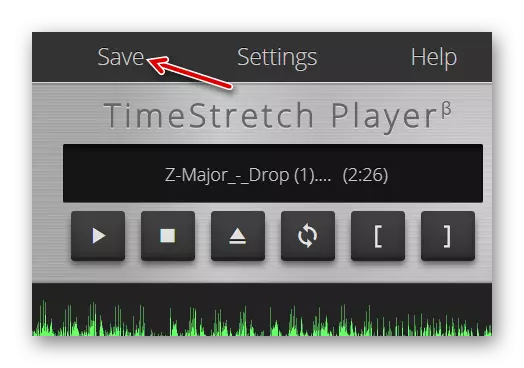
કારણ કે ટાઇમસ્ટ્રેચ ઑડિઓ પ્લેયર તમારા કમ્પ્યુટરની શક્તિનો ઉપયોગ કરે છે, સેવાનો ઉપયોગ કરી શકાય છે અને ઑફલાઇન. જો કે, તે આથી પણ નીચે મુજબ છે કે તમારા ઉપકરણને નબળા રંગ, લાંબા સમય સુધી અંતિમ ફાઇલને હેન્ડલ કરવા જાય છે.
પદ્ધતિ 3: રુમિનિયસ
આ ઑનલાઇન સ્રોત મુખ્યત્વે માઇનસની સૂચિ છે, પણ સંગીત સાથે કામ કરવા માટે ઘણા સાધનો પણ પ્રદાન કરે છે. તેથી, અહીં અને ટેમ્પો બદલવા માટે અહીં અને કાર્યક્ષમતા છે.
ઑનલાઇન સેવા Ruminus
અહીં પ્લેબૅક દરમિયાન ટેમ્પો બદલો, કમનસીબે, તે અશક્ય છે. જો કે, તે સાધન સાથે કામ કરવા માટે હજી પણ અનુકૂળ છે, કારણ કે તે ડાઉનલોડ કરતાં પહેલાં મેળવેલા પરિણામ સાંભળવું શક્ય છે.
- પ્રથમ, અલબત્ત, તમારે રુમિનિસ સર્વર પર ઇચ્છિત ટ્રૅક ડાઉનલોડ કરવું પડશે.

આ કરવા માટે, ફાઇલ આયાતના માનક સ્વરૂપનો ઉપયોગ કરો, તમારા કમ્પ્યુટર પર એક ગીત પસંદ કરો અને ડાઉનલોડ કરો ક્લિક કરો.
- ટ્રેકની ટ્રેકિંગના અંતે, શીર્ષક હેઠળ, શીર્ષક હેઠળ "ટોનલિટી, સ્પીડ, ટેમ્પો" બદલવું, "ટેમ્પને જાળવી રાખતી વખતે" ટેમ્પ "પસંદ કરો.

"↓" બટનો અને "↑ ઝડપી" નો ઉપયોગ કરીને, ટકાવારીમાં ઇચ્છિત ગતિ સ્પષ્ટ કરો, પછી "સેટિંગ્સ લાગુ કરો" ક્લિક કરો.
- પરિણામ સાંભળો અને જો તમને બધું પસંદ હોય, તો "ડાઉનલોડ ફાઇલ" બટન પર ક્લિક કરો.
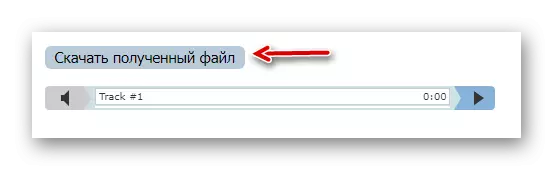
સમાપ્ત રચના તમારા કમ્પ્યુટર પર સ્રોત ગુણવત્તા અને ફોર્મેટમાં સાચવવામાં આવશે. ઠીક છે, ગતિની શિફ્ટ ટ્રેકના અન્ય ગુણધર્મોને અસર કરશે નહીં.
પદ્ધતિ 4: ઑડિઓટ્રીમર
અમારા દ્વારા માનવામાં આવેલી સૌથી સરળ સેવા, પરંતુ તે જ સમયે નિયમિતપણે તેના મૂળ કાર્ય કરે છે. આ ઉપરાંત, ઑડિઓ પ્રોસેસર તમામ લોકપ્રિય ઑડિઓ ફોર્મેટ્સને સમર્થન આપે છે, જેમાં ફ્લેક અને વધુ દુર્લભ એઆઈએફએફનો સમાવેશ થાય છે.
ઑનલાઇન સેવા ઑડિઓટ્રીમર
- ફક્ત કમ્પ્યુટરની મેમરીમાં સંગીત રચના પસંદ કરો.

- પછી ડ્રોપ-ડાઉન સૂચિમાં ઑડિઓ ટ્રૅકની ઇચ્છિત ગતિ દાખલ કરો અને "સ્પીડ સ્પીડ" બટન પર ક્લિક કરો.
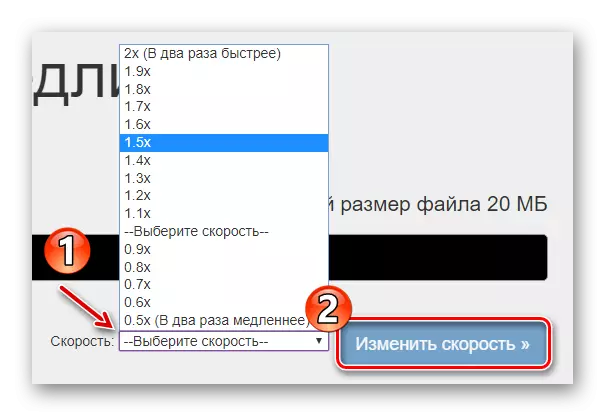
થોડા સમય પછી, જે તમારા ઇન્ટરનેટની આઉટગોઇંગ ગતિ પર સીધા જ આધાર રાખે છે, ઑડિઓ ફાઇલ પર પ્રક્રિયા કરવામાં આવશે.
- સેવાની સેવાનું પરિણામ તરત જ ડાઉનલોડ કરવા માટે કહેવામાં આવશે.
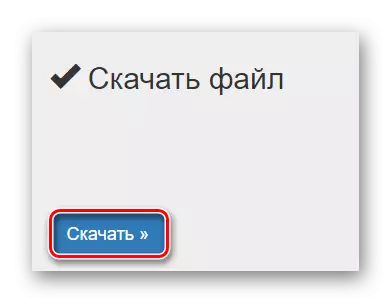
સાઇટ પર જ, દુર્ભાગ્યે, સંપાદિત ટ્રેક સાંભળો કામ કરશે નહીં. અને આ ખૂબ જ અસ્વસ્થ છે, કારણ કે અંતે જો ટેમ્પો પૂરતું ન હતું અથવા તેનાથી વિપરીત, તે રિડન્ડન્ટ છે, આખા ઓપરેશનને નવા પર કરવું પડશે.
આ પણ જુઓ: શ્રેષ્ઠ સંગીત મંદીના કાર્યક્રમો
તેથી, તેના નિકાલ પર જ વેબ બ્રાઉઝર અને નેટવર્ક ઍક્સેસ કોઈપણ સંગીત રચનાની ગતિને ઝડપથી અને અસરકારક રીતે બદલી શકાય છે.
